Peugeot 3008 Hybrid 4 2017 Manual del propietario (in Spanish)
Manufacturer: PEUGEOT, Model Year: 2017, Model line: 3008 Hybrid 4, Model: Peugeot 3008 Hybrid 4 2017Pages: 566, tamaño PDF: 60.1 MB
Page 381 of 566
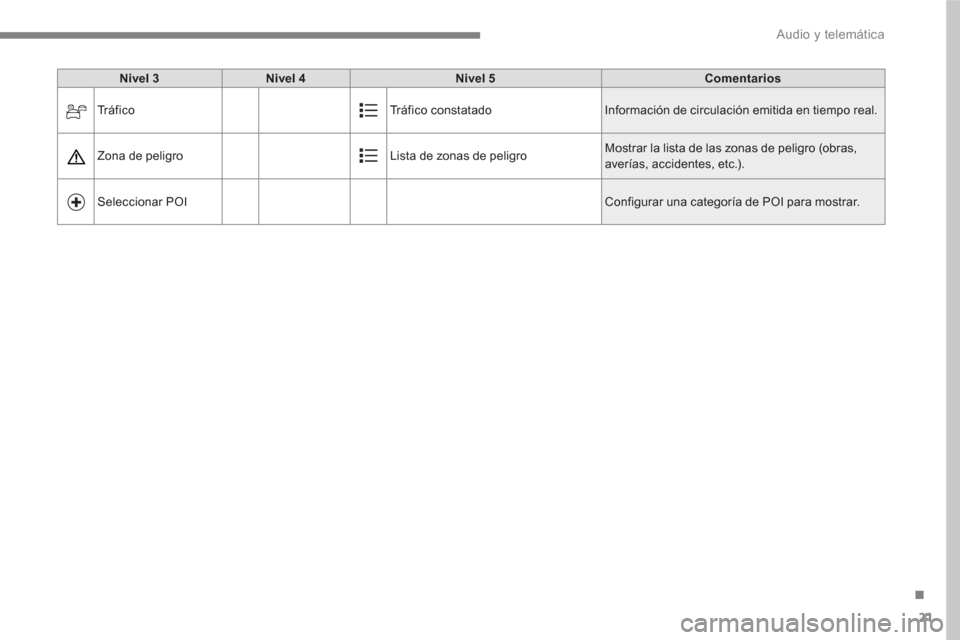
21
.
Audio y telemática
Nivel 3
Nivel 4
Nivel 5
Comentarios
Tráfico Tráfico constatado Información de circulación emitida en tiempo real.
Zona de peligro Lista de zonas de peligro Mostrar la lista de las zonas de peligro (obras,
averías, accidentes, etc.).
Seleccionar POI
Configurar una categoría de POI para mostrar.
Page 382 of 566
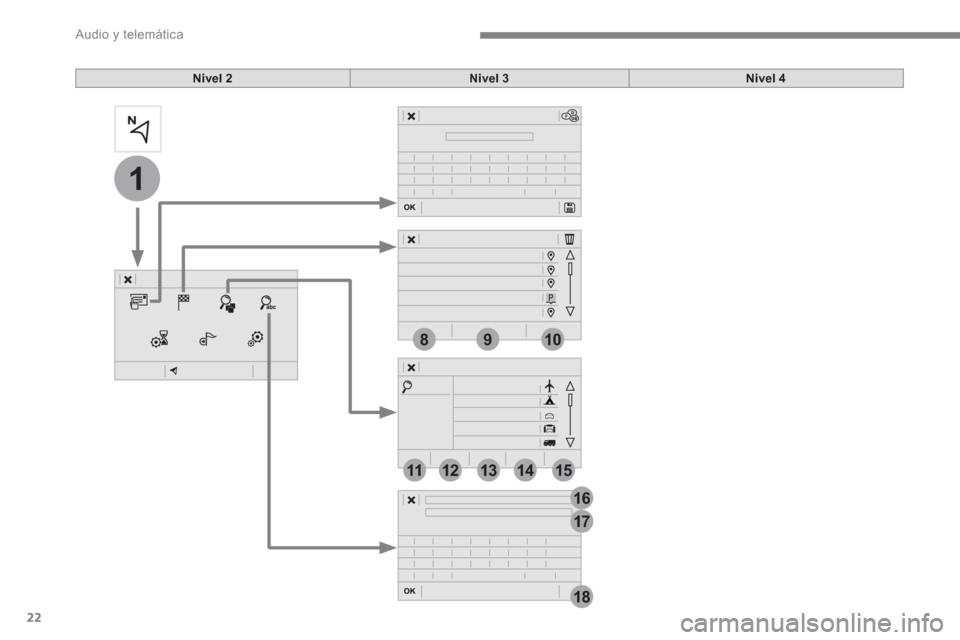
22
1
17
18
8
11
9
12
10
13
16
1415
Audio y telemática
Nivel 2
Nivel 3
Nivel 4
Page 383 of 566
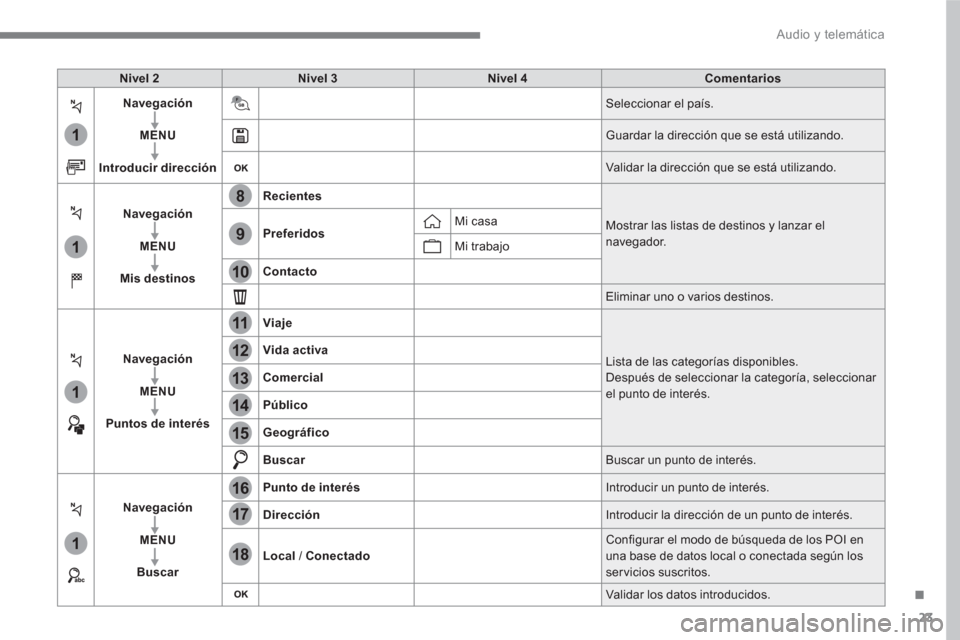
23
.
1
1
1
1
17
18
8
11
9
12
10
13
16
14
15
Audio y telemática
Nivel 2
Nivel 3
Nivel 4
Comentarios
Navegación
MENU
Introducir dirección
Seleccionar el país.
Guardar la dirección que se está utilizando.
Validar la dirección que se está utilizando.
Navegación
MENU
Mis destinos
Recientes
Mostrar las listas de destinos y lanzar el
navegador.
Preferidos
Mi casa
Mi trabajo
Contacto
Eliminar uno o varios destinos.
Navegación
MENU
Puntos de interés
Viaje
Lista de las categorías disponibles.
Después de seleccionar la categoría, seleccionar
el punto de interés.
Vida activa
Comercial
Público
Geográfico
Buscar
Buscar un punto de interés.
Navegación
MENU
Buscar
Punto de interés
Introducir un punto de interés.
Dirección
Introducir la dirección de un punto de interés.
Local
/ Conectado
Configurar el modo de búsqueda de los POI en
una base de datos local o conectada según los
ser vicios suscritos.
Validar los datos introducidos.
Page 384 of 566
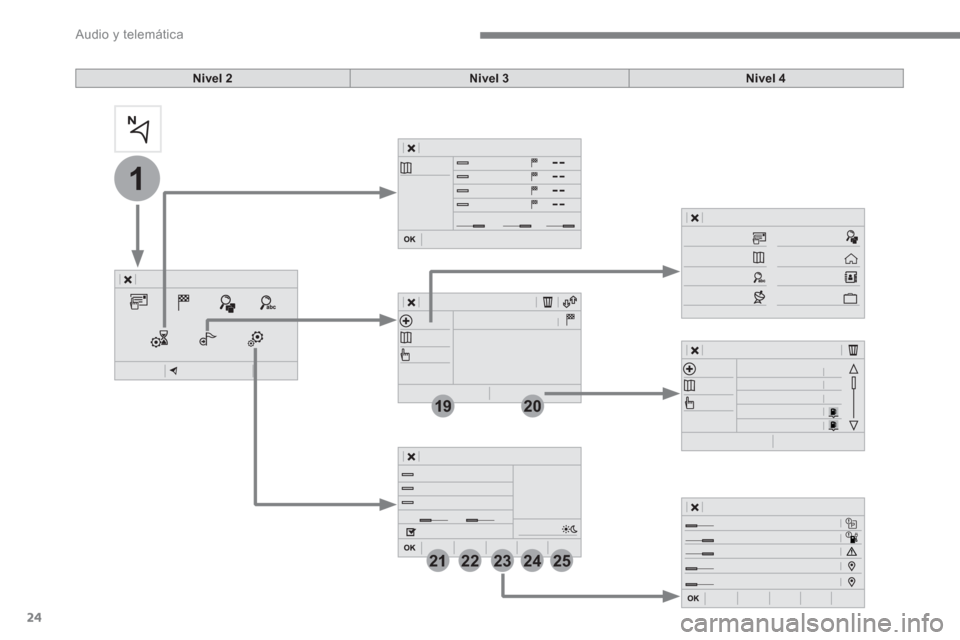
24
1
19
21
20
22232425
Audio y telemática
Nivel 2
Nivel 3
Nivel 4
Page 385 of 566
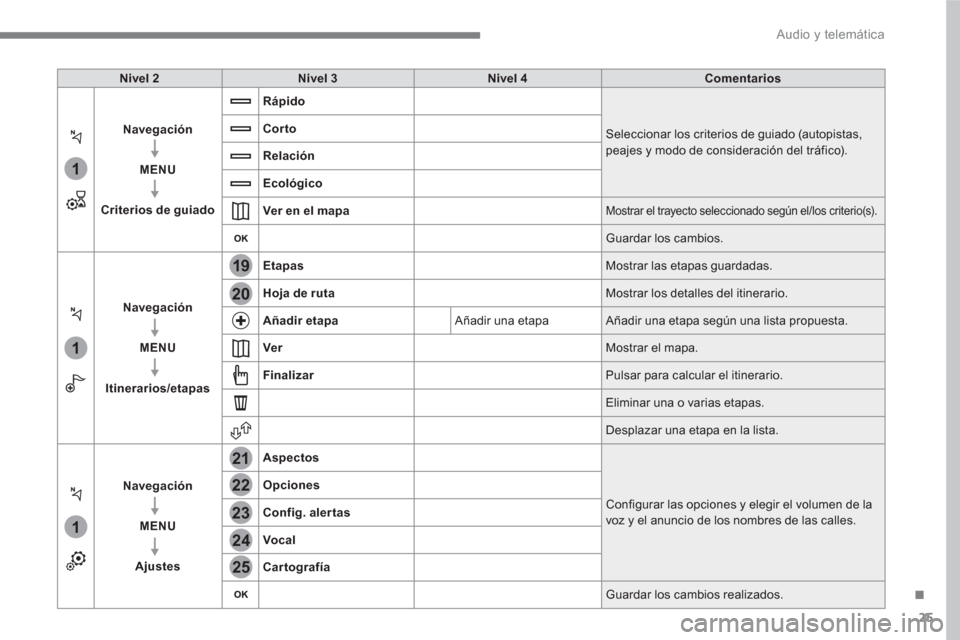
25
.
1
1
1
19
21
20
23
22
24
25
Audio y telemática
Nivel 2
Nivel 3
Nivel 4
Comentarios
Navegación
MENU
Criterios de guiado
Rápido
Seleccionar los criterios de guiado (autopistas,
peajes y modo de consideración del tráfico).
Corto
Relación
Ecológico
Ver en el mapa
Mostrar el trayecto seleccionado según el/los criterio(s).
Guardar los cambios.
Navegación
MENU
Itinerarios/etapas
Etapas
Mostrar las etapas guardadas.
Hoja de ruta
Mostrar los detalles del itinerario.
Añadir etapa
Añadir una etapa Añadir una etapa según una lista propuesta.
Ver
Mostrar el mapa.
Finalizar
Pulsar para calcular el itinerario.
Eliminar una o varias etapas.
Desplazar una etapa en la lista.
Navegación
MENU
Ajustes
Aspectos
Configurar las opciones y elegir el volumen de la
voz y el anuncio de los nombres de las calles.
Opciones
Config. aler tas
Vocal
Cartografía
Guardar los cambios realizados.
Page 386 of 566
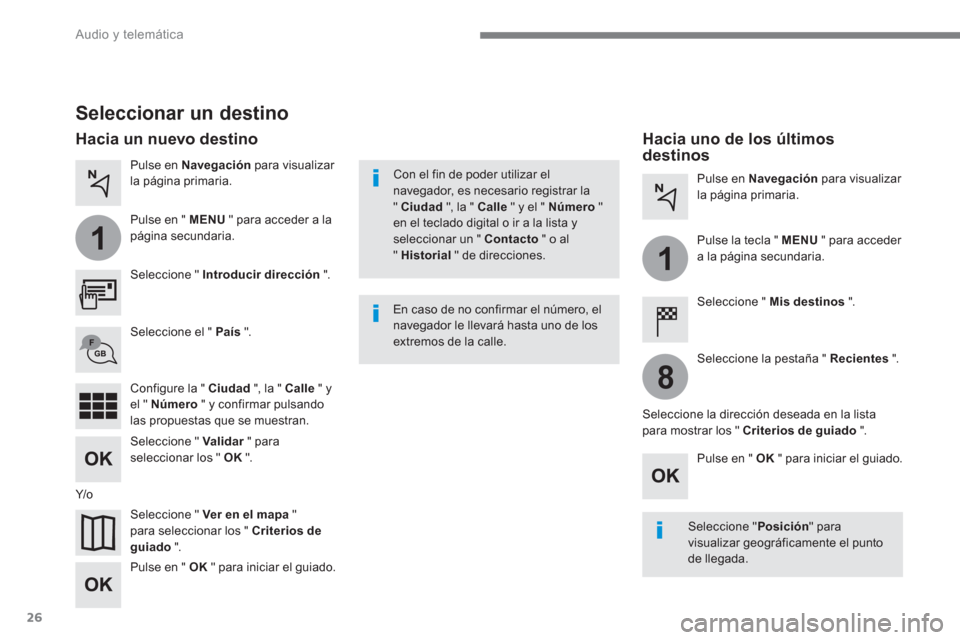
26
1
1
8
Audio y telemática
Seleccionar un destino
Seleccione " Introducir dirección
".
Seleccione " Ver en el mapa
"
para seleccionar los " Criterios de
guiado
".
Seleccione el " País
".
Seleccione " Validar
" para
seleccionar los " OK
".
Pulse en " OK
" para iniciar el guiado.
Pulse en " OK
" para iniciar el guiado.
Y/o
Pulse en Navegación
para visualizar
la página primaria.
Pulse en " MENU
" para acceder a la
página secundaria.
Hacia un nuevo destino
Hacia uno de los últimos
destinos
Seleccione " Mis destinos
".
Pulse en Navegación
para visualizar
la página primaria.
Pulse la tecla " MENU
" para acceder
a la página secundaria.
Configure la " Ciudad
", la " Calle
" y
el " Número
" y confirmar pulsando
las propuestas que se muestran.
Seleccione la pestaña " Recientes
".
Seleccione la dirección deseada en la lista
para mostrar los " Criterios de guiado
".
Con el fin de poder utilizar el
navegador, es necesario registrar la
" Ciudad
", la " Calle
" y el " Número
"
en el teclado digital o ir a la lista y
seleccionar un " Contacto
" o al
" Historial
" de direcciones.
En caso de no confirmar el número, el
navegador le llevará hasta uno de los
extremos de la calle.
Seleccione " Posición
" para
visualizar geográficamente el punto
de llegada.
Page 387 of 566
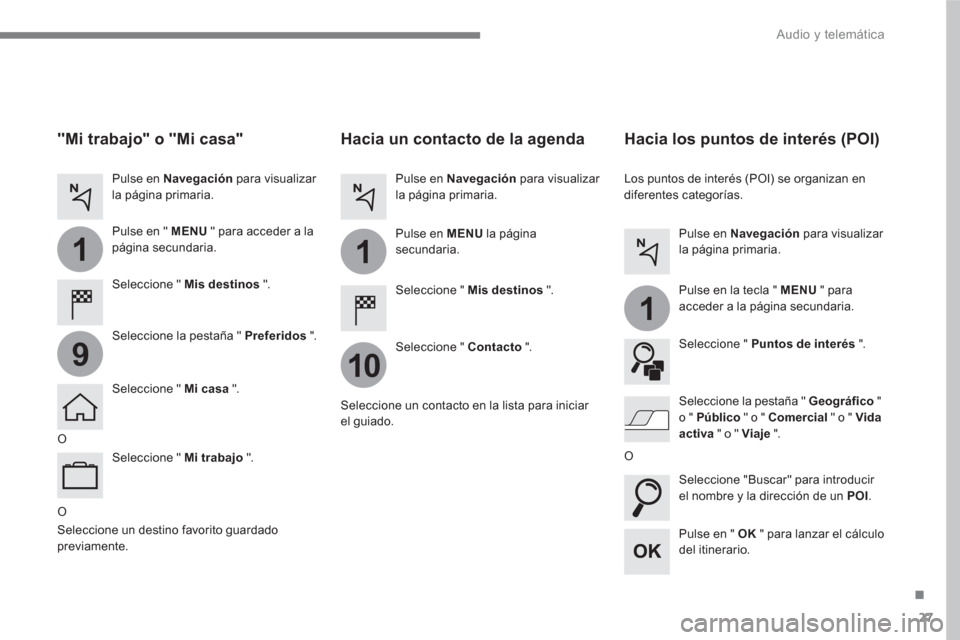
27
.
1
10
1
1
9
Audio y telemática
O
Hacia un contacto de la agenda
Seleccione " Mis destinos
".
Seleccione " Contacto
".
Pulse en Navegación
para visualizar
la página primaria.
Pulse en MENU
la página
secundaria.
Seleccione un contacto en la lista para iniciar
el guiado.
Pulse en " OK
" para lanzar el cálculo
del itinerario.
Hacia los puntos de interés (POI)
Los puntos de interés (POI) se organizan en
diferentes categorías.
Pulse en Navegación
para visualizar
la página primaria.
Pulse en la tecla " MENU
" para
acceder a la página secundaria.
Seleccione " Puntos de interés
".
Seleccione "Buscar" para introducir
el nombre y la dirección de un POI
.
Seleccione la pestaña " Geográfico
"
o " Público
" o " Comercial
" o " Vida
activa
" o " Viaje
".
O
O
"Mi trabajo" o "Mi casa"
Seleccione " Mis destinos
".
Pulse en Navegación
para visualizar
la página primaria.
Pulse en " MENU
" para acceder a la
página secundaria.
Seleccione la pestaña " Preferidos
".
Seleccione " Mi casa
".
Seleccione " Mi trabajo
".
Seleccione un destino favorito guardado
previamente.
Page 388 of 566
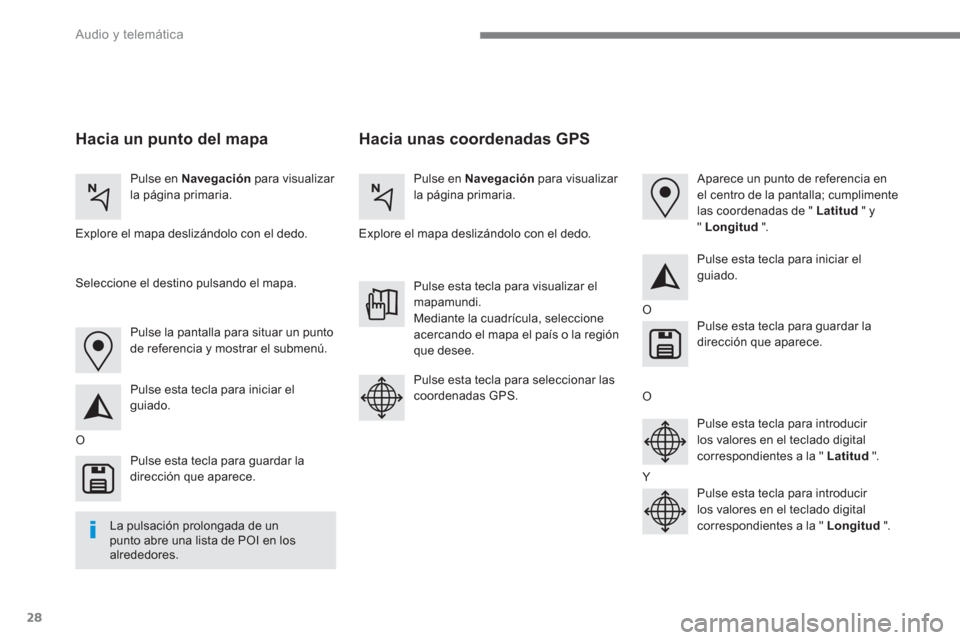
28
Audio y telemática
Hacia unas coordenadas GPS
Hacia un punto del mapa
Pulse en Navegación
para visualizar
la página primaria.
Pulse en Navegación
para visualizar
la página primaria.
Explore el mapa deslizándolo con el dedo.
Explore el mapa deslizándolo con el dedo.
Pulse la pantalla para situar un punto
de referencia y mostrar el submenú.
O
O
O
Y
Seleccione el destino pulsando el mapa.
Pulse esta tecla para iniciar el
guiado.
Pulse esta tecla para iniciar el
guiado.
Pulse esta tecla para visualizar el
mapamundi.
Mediante la cuadrícula, seleccione
acercando el mapa el país o la región
que desee.
Pulse esta tecla para guardar la
dirección que aparece.
Pulse esta tecla para guardar la
dirección que aparece.
Pulse esta tecla para seleccionar las
coordenadas GPS.
Pulse esta tecla para introducir
los valores en el teclado digital
correspondientes a la " Latitud
".
Pulse esta tecla para introducir
los valores en el teclado digital
correspondientes a la " Longitud
".
Aparece un punto de referencia en
el centro de la pantalla; cumplimente
las coordenadas de " Latitud
" y
" Longitud
".
La pulsación prolongada de un
punto abre una lista de POI en los
alrededores.
Page 389 of 566
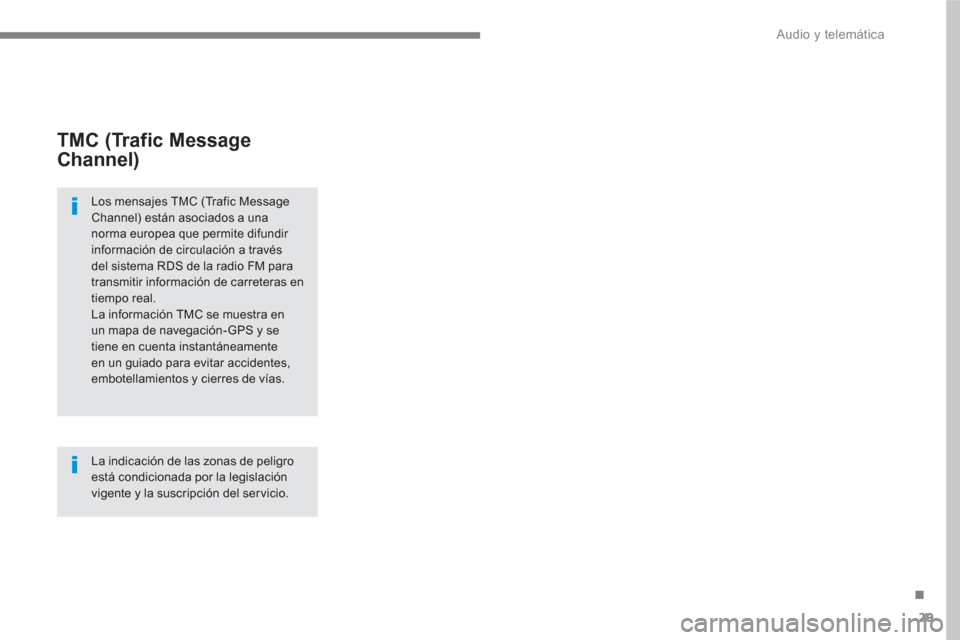
29
.
Audio y telemática
TMC (Trafic Message
Channel)
Los mensajes TMC (Trafic Message
Channel) están asociados a una
norma europea que permite difundir
información de circulación a través
del sistema RDS de la radio FM para
transmitir información de carreteras en
tiempo real.
La información TMC se muestra en
un mapa de navegación-GPS y se
tiene en cuenta instantáneamente
en un guiado para evitar accidentes,
embotellamientos y cierres de vías.
La indicación de las zonas de peligro
está condicionada por la legislación
vigente y la suscripción del servicio.
Page 390 of 566

30
12:13 18,5 21,5 23 °C
Audio y telemática
Navegación con conexión
Conexión red aportada por el vehículo
O
Conexión red aportada por el usuario
Según el nivel de equipamiento del vehículo
Según versión